
Tekstilaatikoiden linkittäminen iCloudin Pagesissa
Voit linkittää tekstilaatikoita siten, että teksti jatkuu laatikosta toiseen. Tästä on hyötyä esimerkiksi silloin, jos olet luomassa uutiskirjettä ja haluat useita tekstisarakkeita sivulle tai haluat jatkaa sivupalkkia toiselle sivulle.
Linkitettyjen tekstilaatikoiden sarjaa kutsutaan ketjuksi. Ne erottuvat toisistaan jokaisen tekstilaatikon yläreunassa olevan ympyrän värin perusteella. Ympyrän numerot ilmaisevat sitä, kuinka monta tekstilaatikkoa viestiketjussa on. Voit lisätä ja poistaa viestiketjun tekstilaatikoita, vaihtaa niiden järjestystä, siirtää niitä toiseen viestiketjuun sekä hyödyntää muitakin toimintoja.
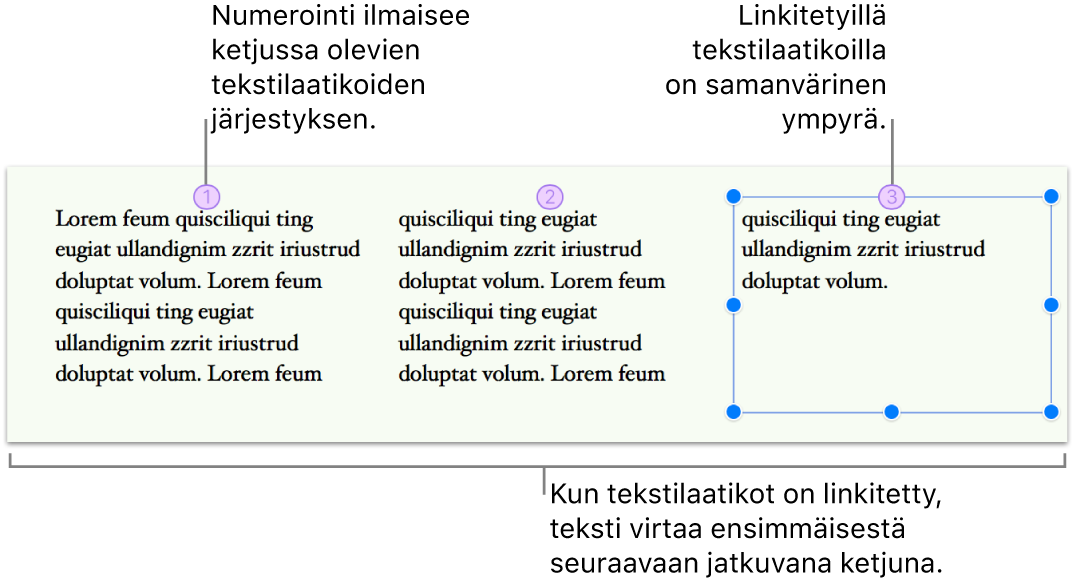
Huomaa: Jos et halua linkittää useita tekstilaatikoita, vaan haluat käyttää sarakkeita koko dokumentissa (tai osiossa), siirry kohtaan Tekstisarakkeiden muotoilu.
Uuden viestiketjun luominen
Voit aloittaa viestiketjun tyhjällä tekstilaatikolla tai tekstilaatikolla, jossa on jo sisältöä. Jos haluat esimerkiksi määrittää dokumentin asettelun ennen sisällön lisäämistä, voit lisätä useita tyhjiä tekstilaatikoita, asetella ne sivulle haluamallasi tavalla ja linkittää ne. Voit myös aloittaa tekstilaatikosta, jossa on jo sisältöä, ja linkittää sitten lisää tekstilaatikoita tarpeidesi mukaisesti.
Valitse tekstilaatikko, jonka haluat viestiketjun ensimmäiseksi, ja klikkaa sitten sen yläosan valkoista ympyrää.
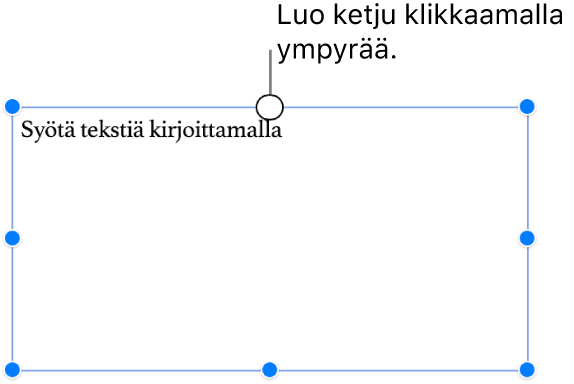
Ympyrä täyttyy värillä: siinä näytetään numero 1 merkiksi siitä, että tekstilaatikko on viestiketjun ensimmäinen laatikko.
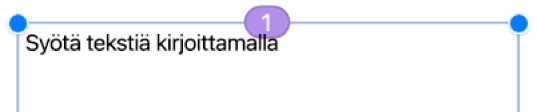
Jos näet eri värin tai jos väri on sama kuin olemassa olevalla viestiketjulla, tekstilaatikko on sen sijaan linkitetty johonkin toiseen aiemmin luotuun viestiketjuun. Jos haluat aloittaa tekstilaatikosta uuden viestiketjun, klikkaa sen ympyrää ja valitse Luo uusi viestiketju.
Toimi seuraavasti kaikissa muissa tekstilaatikoissa, jotka haluat lisätä viestiketjuun:
Jos seuraava tekstilaatikko on tyhjä: Valitse se ja klikkaa sitten yläreunassa olevaa ympyrää.
Jos seuraavassa tekstilaatikossa on tekstiä: Valitse se ja klikkaa yläosan valkoista ympyrää – tämä aloittaa uuden viestiketjun. Jos haluat sen sijaan liittyä olemassa olevaan viestiketjuun, klikkaa ympyrää uudelleen, valitse haluamasi viestiketju ja klikkaa sitten Yhdistä. Nykyisen tekstilaatikon sisältö lisätään viestiketjun loppuun.
Näet Yhdistä-valintaikkunan vain silloin, kun yhdistät tekstilaatikoita ensimmäistä kertaa. Tämän jälkeen sisältö yhdistetään automaattisesti.
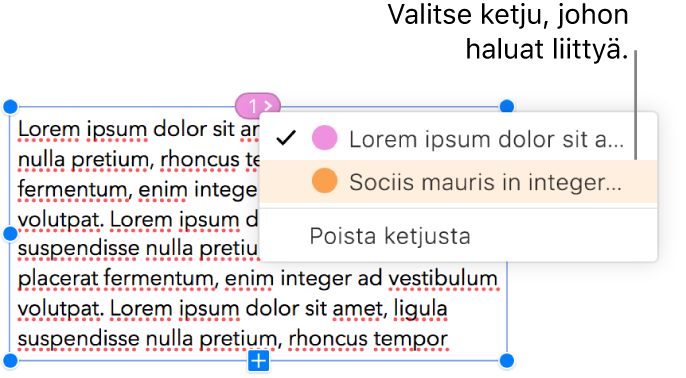
Kaikkien lisäämiesi tekstilaatikoiden ympyrä täytetään samalla värillä kuin ensimmäisessä tekstilaatikossa. Ympyrässä näytettävä numero ilmaisee laatikon paikkaa viestiketjussa (voit muokata järjestystä milloin tahansa).
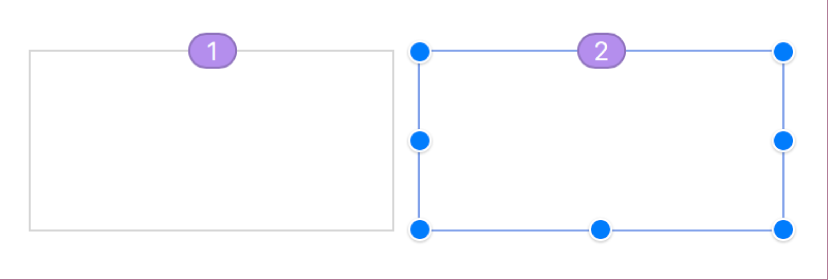
Jos haluat lisätä sisältöä viestiketjuun, kirjoita tyhjän viestiketjun ensimmäiseen tekstilaatikkoon tai jatka viestiketjussa jo olevaa tekstiä.
Jos ketjun viimeisen tekstilaatikon alareunassa on leikkaantumisen ilmaisin
 merkkinä siitä, että kaikki teksti ei mahdu tekstilaatikkoon, tee jokin seuraavista:
merkkinä siitä, että kaikki teksti ei mahdu tekstilaatikkoon, tee jokin seuraavista:Vedä leikkausilmaisinta tai mitä tahansa koonmuuttokahvaa niin, että kaikki teksti on näkyvissä.
Vedä viestiketjun muiden tekstilaatikoiden koonmuuttokahvoja niin, että kaikki teksti mahtuu nykyisiin tekstilaatikoihin.
Lisää viestiketjuun uusi tekstilaatikko.
Linkitettyjen tekstilaatikoiden järjestyksen muokkaaminen
Jos viestiketjussa on useita linkitettyjä tekstilaatikoita sivulla ja vedät jonkin niistä uuteen paikkaan samalla sivulla, sen sisältöä ei muokata automaattisesti tämän uuden sijainnin mukaiseksi. Jos sen sijaan määrität uuden järjestyksen tekstilaatikkoon, sen sisältö sovitetaan jatkumaan normaalisti.
Valitse linkitetty tekstilaatikko, jonka järjestystä haluat vaihtaa, ja klikkaa sitten yläosan ympyrää.
Siirrä esiin tulevassa ponnahdusvalikossa osoitin kohtaan Asettelujärjestys ja valitse toisesta ponnahdusvalikosta uusi järjestysnumero.
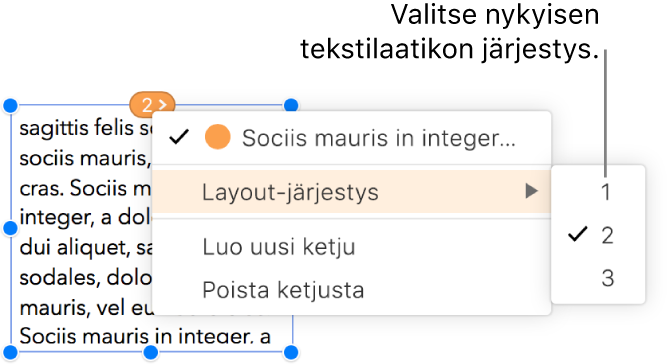
Viestiketjun teksti päivitetään uuden järjestyksen mukaisesti.
Huomaa: Kun viestiketju ulottuu useille sivuille ja siirrät tekstilaatikon eri sivulle (et siis eri paikkaan samalla sivulla), viestiketjun kaikkien tekstilaatikoiden järjestysnumerot muokataan automaattisesti siten, että teksti etenee luonnollisesti.
Tekstilaatikon siirtäminen toiseen viestiketjuun
Haluat ehkä siirtää tekstilaatikon toiseen viestiketjuun, jos se sopii siihen paremmin ja et halua järjestää sivun kohteita uudelleen tai jos esimerkiksi linkitit väärään viestiketjuun vahingossa.
Kun siirrät viestiketjun ainoan tekstilaatikon, tekstilaatikko ja sen sisältö lisätään uuteen viestiketjuun. Kun siirrät sellaisen viestiketjun, joka ei ollut viestiketjun ainut tekstilaatikko, vain tekstilaatikko siirretään uuteen viestiketjuun, mutta sen sisältö asetellaan uudelleen alkuperäisen viestiketjun jäljellä oleviin tekstilaatikoihin.
Valitse tekstilaatikko, jonka haluat siirtää, klikkaa sen yläosan ympyrää ja valitse sitten ponnahdusvalikosta viestiketju, johon haluat sen siirtää.
Jos näyttöön avautuu valintaikkuna, jossa kysytään, haluatko yhdistää sisällön, klikkaa Yhdistä. Näet Yhdistä-valintaikkunan vain silloin, kun yhdistät tekstiä sisältäviä tekstilaatikoita ensimmäistä kertaa. Tämän jälkeen sisältö yhdistetään automaattisesti.
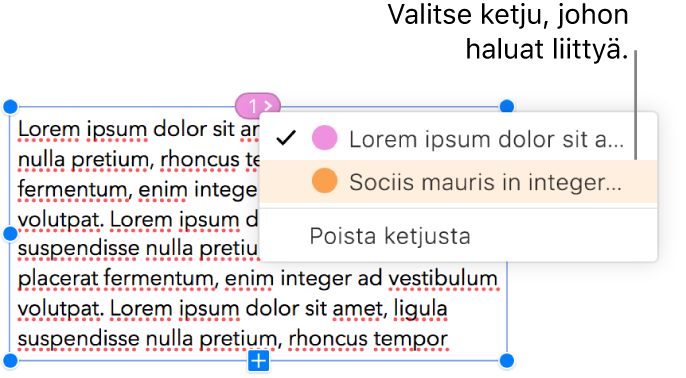
Tekstilaatikko lisätään viestiketjuun perustuen sen sijaintiin sivulla. Sinun täytyy ehkä siirtää tekstilaatikoita tai muokata niiden järjestystä, jotta teksti etenee luonnollisesti.
Uuden viestiketjun aloittaminen linkitetystä tekstilaatikosta
Voit aloittaa uuden viestiketjun tekstilaatikosta, joka on jo linkitetty viestiketjuun. Tekstilaatikon linkitys alkuperäiseen viestiketjuun poistetaan ja laatikko tyhjennetään. Laatikossa aiemmin ollut teksti yhdistetään alkuperäisen viestiketjun jäljellä oleviin tekstilaatikoihin.
Voit tehdä näin esimerkiksi silloin, jos linkitetty tekstilaatikko on paikassa, josta haluat aloittaa uuden viestiketjun, ja et halua muuttaa sivun asettelua.
Valitse linkitetty tekstilaatikko, josta haluat aloittaa uuden viestiketjun, klikkaa yläosan ympyrää ja valitse sitten Luo uusi ketju.

Viestiketjun kaiken tekstin tai kaikkien tekstilaatikoiden tyylin muokkaaminen
Voit vaihtaa viestiketjun kaikkien tekstilaatikoiden tyyliä kerralla. Voit esimerkiksi lisätä laatikoihin reunat tai täyttää ne värillä. Voit myös muuttaa viestiketjun kaiken tekstin fonttia, kokoa tai tyyliä. Kun muokkaat viestiketjua, kaikki sen tekstilaatikot reunustetaan. Näin näet helpommin, miten muutoksesi vaikuttavat.
Tee jokin seuraavista:
Kaiken tekstin tyylin muuttaminen: Klikkaa viestiketjun tekstiä missä tahansa kohdassa (siirtääksesi lisäyskohdan siihen), valitse kaikki teksti painamalla komento-A (Mac) tai ctrl-A (Windows-laite) ja tee sitten haluamasi muutokset oikealla olevan Muoto
 -sivupalkin Tyyli-välilehdellä.
-sivupalkin Tyyli-välilehdellä.Kaikkien tekstilaatikoiden tyylin muuttaminen: Paina control-näppäintä ja klikkaa samalla jotakin tekstilaatikkoa. Valitse sitten oikotievalikosta Valitse kaikki keskustelun tekstilaatikot ja tee haluamasi muutokset oikealla olevan Muoto
 -sivupalkin Tyyli-välilehdellä.
-sivupalkin Tyyli-välilehdellä.
Tekstilaatikon linkityksen poistaminen
Kun poistat tekstilaatikon linkityksen viestiketjusta, jossa on muitakin tekstilaatikoita, poistamasi laatikon teksti yhdistetään jäljellä oleviin laatikoihin. Jos kyseessä on viestilaatikon ainut tekstilaatikko, laatikko ja sen sisältö muutetaan tavalliseksi tekstilaatikoksi.
Valitse tekstilaatikko, klikkaa yläosan ympyrää ja valitse sitten ponnahdusvalikosta Poista viestiketjusta.
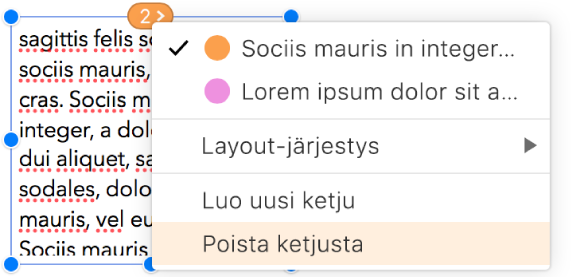
Linkitetyn tekstilaatikon poistaminen
Kun poistat linkitetyn tekstilaatikon, sen teksti yhdistetään viestiketjuun jääviin tekstilaatikoihin. Jos kyseessä on viestiketjun ainoa tekstilaatikko, tekstilaatikko ja sen sisältö poistetaan.
Valitse tekstilaatikko ja paina sitten poistonäppäintä.
Linkitetyt tekstilaatikot on aina määritetty pysymään sivulla, jotta voit hallita viestiketjujen asettelua. Jos haluat lisätietoja objektien ankkuroinnista, katso Objektien asettaminen tekstiin iCloudin Pagesissa.